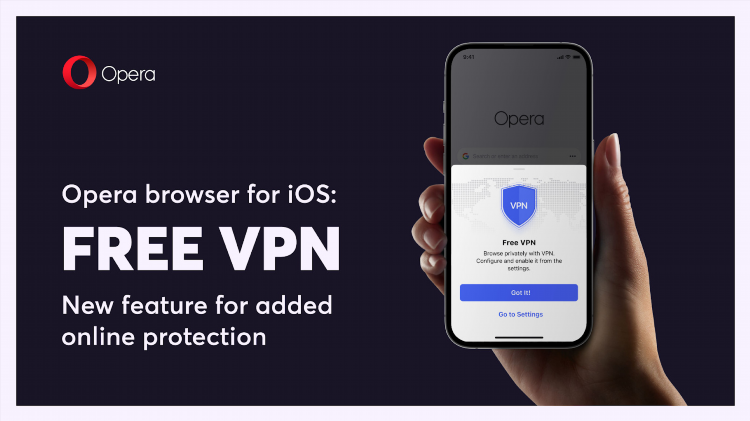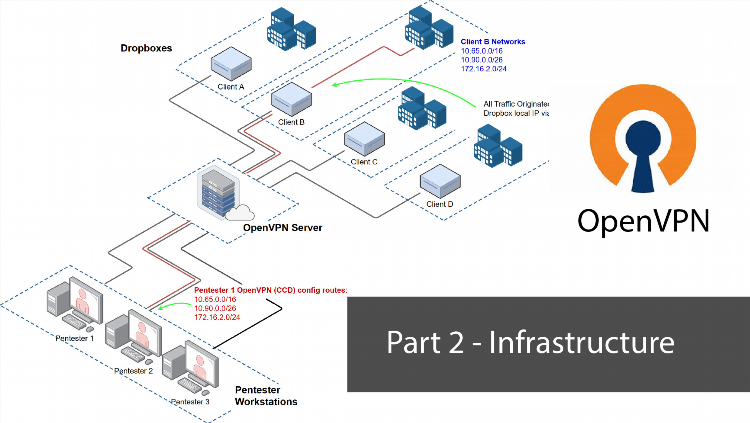Как удалить vpn
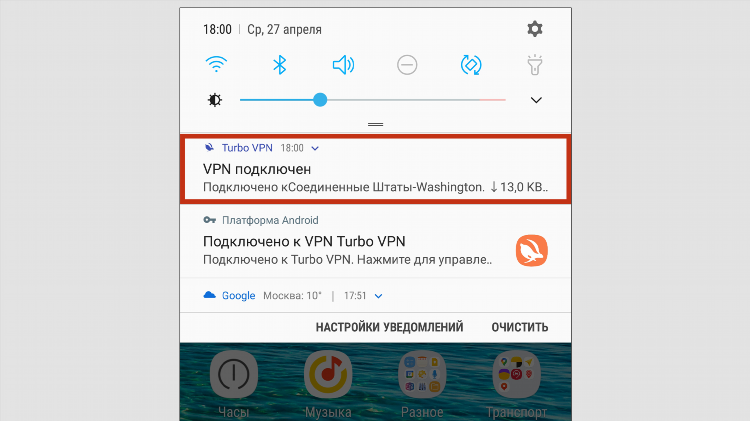
Как удалить VPN: пошаговое руководство для различных платформ
Виртуальные частные сети (VPN) стали неотъемлемой частью онлайн-безопасности и конфиденциальности для многих пользователей. Однако могут возникнуть ситуации, когда необходимость в использовании VPN отпадает, и возникает вопрос о его удалении с устройства. Процесс удаления VPN может незначительно отличаться в зависимости от операционной системы и типа используемого VPN-клиента. Данная статья содержит подробные инструкции по удалению VPN на различных платформах.
Удаление VPN-клиента на Windows
Для удаления VPN-клиента, установленного на операционной системе Windows, необходимо выполнить следующие шаги:
- Закройте VPN-клиент, убедившись, что он не работает в фоновом режиме. Проверьте системный трей (область уведомлений) в правом нижнем углу экрана и завершите все процессы, связанные с VPN.
- Откройте "Панель управления". Это можно сделать, введя "Панель управления" в строке поиска меню "Пуск" и выбрав соответствующий результат.
- В разделе "Программы" выберите "Удаление программы" или "Программы и компоненты".
- В открывшемся списке установленных программ найдите VPN-клиент, который необходимо удалить. Название программы обычно содержит название VPN-сервиса.
- Щелкните правой кнопкой мыши на названии VPN-клиента и выберите пункт "Удалить" или "Удалить/Изменить".
- Следуйте инструкциям мастера удаления, которые могут включать подтверждение удаления и выбор дополнительных опций, таких как удаление настроек.
- После завершения процесса удаления рекомендуется перезагрузить компьютер, чтобы полностью удалить все связанные файлы и записи реестра.
Удаление VPN-профиля на Windows
В некоторых случаях VPN может быть настроен непосредственно через параметры операционной системы Windows без установки отдельного клиента. Для удаления такого VPN-профиля выполните следующие действия:
- Откройте "Параметры". Это можно сделать, нажав клавиши Win + I или введя "Параметры" в строке поиска меню "Пуск".
- Перейдите в раздел "Сеть и Интернет".
- Выберите пункт "VPN".
- В списке VPN-подключений найдите VPN-профиль, который необходимо удалить.
- Щелкните на названии VPN-профиля и выберите кнопку "Удалить".
- Подтвердите удаление, если появится соответствующий запрос.
Удаление VPN-приложения на macOS
Для удаления VPN-приложения, установленного на операционной системе macOS, выполните следующие шаги:
- Закройте VPN-приложение, убедившись, что оно не работает. Проверьте строку меню в верхней части экрана на наличие значка VPN и завершите работу приложения. При необходимости используйте "Мониторинг системы" (находится в "Программы" -> "Утилиты") для принудительного завершения процессов, связанных с VPN.
- Откройте папку "Программы" (Finder -> "Переход" -> "Программы").
- Найдите значок VPN-приложения, которое необходимо удалить.
- Перетащите значок приложения в "Корзину" на панели Dock.
- Щелкните правой кнопкой мыши на значке "Корзина" и выберите пункт "Очистить Корзину".
- Для полного удаления всех связанных файлов рекомендуется также проверить папки "Библиотеки". Откройте Finder, нажмите и удерживайте клавишу Option (Alt) и выберите "Переход" -> "Библиотека". Внутри папки "Библиотеки" проверьте следующие подпапки и удалите все файлы и папки, связанные с удаленным VPN-приложением:
- Application Support
- Caches
- Preferences
- Logs
Удаление VPN-приложения на Android
Процесс удаления VPN-приложения на устройствах Android аналогичен удалению любого другого приложения:
- Откройте "Настройки" на вашем устройстве.
- Перейдите в раздел "Приложения" или "Диспетчер приложений" (название раздела может отличаться в зависимости от версии Android).
- Найдите в списке установленных приложений VPN-приложение, которое необходимо удалить.
- Нажмите на название приложения.
- На странице с информацией о приложении нажмите кнопку "Удалить".
- Подтвердите удаление приложения, если появится соответствующий запрос.
Удаление VPN-профиля на Android
Для удаления VPN-профиля, настроенного вручную на устройстве Android, выполните следующие действия:
- Откройте "Настройки" на вашем устройстве.
- Перейдите в раздел "Сеть и Интернет" или "Подключения" (название раздела может отличаться).
- Выберите пункт "VPN".
- В списке VPN-профилей найдите тот, который необходимо удалить.
- Нажмите на название VPN-профиля.
- Нажмите на значок "Настройки" (обычно в виде шестеренки) или на меню (обычно в виде трех точек).
- Выберите пункт "Удалить" и подтвердите удаление.
Удаление VPN-приложения на iOS (iPhone/iPad)
Для удаления VPN-приложения на устройствах iOS (iPhone или iPad) выполните следующие шаги:
- Найдите значок VPN-приложения на рабочем столе.
- Нажмите и удерживайте значок приложения, пока не появится контекстное меню.
- Выберите пункт "Удалить приложение".
- Подтвердите удаление, нажав "Удалить" во всплывающем окне.
Удаление VPN-профиля на iOS (iPhone/iPad)
Для удаления VPN-профиля, настроенного вручную или установленного через конфигурационный профиль на устройстве iOS, выполните следующие действия:
- Откройте приложение "Настройки".
- Перейдите в раздел "Основные".
- Прокрутите вниз и выберите пункт "VPN и управление устройством" (на некоторых версиях iOS может называться просто "VPN").
- Выберите "VPN".
- Найдите VPN-профиль, который необходимо удалить.
- Нажмите на значок "i" (информация) рядом с названием VPN-профиля.
- Прокрутите вниз и выберите пункт "Удалить профиль".
- Подтвердите удаление, введя пароль устройства, если потребуется.
FAQ по удалению VPN
Вопрос: Что произойдет после удаления VPN? Ответ: После удаления VPN ваше интернет-соединение будет осуществляться непосредственно через вашего интернет-провайдера без шифрования и изменения IP-адреса, которые обеспечивает VPN.
Вопрос: Нужно ли перезагружать устройство после удаления VPN? Ответ: Перезагрузка рекомендуется на операционных системах Windows для полного удаления всех связанных файлов и записей реестра. На других платформах перезагрузка обычно не является обязательной, но может быть полезной.
Вопрос: Как удалить конфигурационные файлы VPN после удаления приложения? Ответ: На Windows конфигурационные файлы обычно удаляются вместе с приложением. На macOS рекомендуется проверить папки "Библиотеки" (Application Support, Caches, Preferences, Logs) и удалить связанные файлы. На Android и iOS конфигурационные профили удаляются отдельно через настройки VPN.
Вопрос: Может ли VPN автоматически переустановиться после удаления? Ответ: Нет, VPN не может автоматически переустановиться после удаления, если вы не инициируете процесс установки повторно. Однако некоторые программы могут предлагать установить VPN в качестве дополнительного компонента при установке или обновлении.